- מְחַבֵּר Abigail Brown [email protected].
- Public 2023-12-17 06:48.
- שונה לאחרונה 2025-01-24 12:10.
מה צריך לדעת
- בחר בלחצן התפריט הראשי של Chrome (שלוש נקודות אנכיות בפינה השמאלית העליונה). בחר חלון גלישה בסתר חדש.
- לחלופין, הקש Ctrl+ Shift+ N ב-Chrome OS, Linux ו- Windows, או הקש Cmd+ Shift+ N ב-Mac OS X או ב-macOS.
- במצב גלישה בסתר, Chrome אינו שומר את היסטוריית הגלישה, קובצי ה-cookie, נתוני האתר או המידע שהוזנו בטפסים.
בכל פעם שאתה טוען דף אינטרנט בדפדפן Google Chrome במחשב שלך, נתונים שעלולים להיות רגישים מאוחסנים בכונן הקשיח שלך. אם אנשים אחרים משתמשים במחשב שלך, שמרו על פרטיות על ידי גלישה במצב גלישה בסתר.
כיצד לפתוח מצב גלישה בסתר ב-Chrome
קבצי נתונים משמשים את המחשב שלך למגוון מטרות, החל משמירת היסטוריה של האתרים שבהם ביקרת ועד לשמירת העדפות ספציפיות לאתר בקובצי טקסט קטנים הידועים כקובצי Cookie. מצב גלישה בסתר של Chrome מסיר את רוב רכיבי הנתונים הפרטיים כדי שלא יישארו מאחור בסוף ההפעלה הנוכחית.
בחר בלחצן התפריט הראשי של Chrome, המיוצג על ידי שלוש נקודות הממוקמות אנכית וממוקם בפינה השמאלית העליונה של חלון הדפדפן. כאשר התפריט הנפתח מופיע, בחר New Incognito Window.
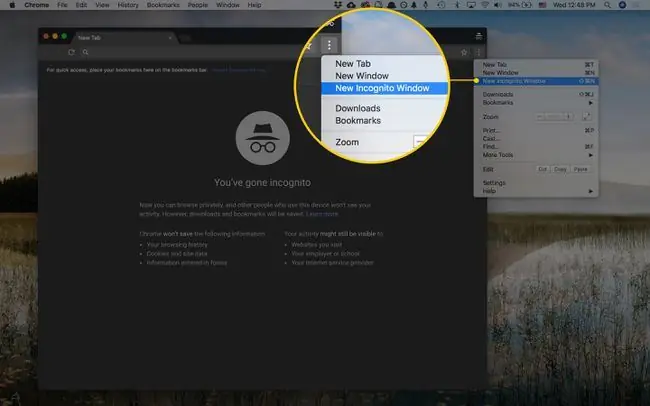
כדי להפעיל מצב גלישה בסתר באמצעות קיצור מקשים, הקש Ctrl+Shift+N ב-Chrome OS, Linux ו-Windows, או הקש Cmd+Shift+ N ב-Mac OS X או ב-macOS. אתה יכול גם לפתוח חלון גלישה בסתר עם התפריט File במקינטוש.
שורה התחתונה
נפתח חלון חדש שמצהיר, "עברת בסתר." הודעת סטטוס, כמו גם הסבר קצר, מוצגת בחלק הראשי של חלון דפדפן כרום. ייתכן שתבחין גם שהגרפיקה בחלק העליון של החלון היא בגוון כהה יותר, והלוגו של מצב גלישה בסתר מוצג בחלק העליון -פינה ימנית. בזמן שהלוגו הזה מוצג, כל ההיסטוריה וקבצי האינטרנט הזמניים אינם מוקלטים ומאוחסנים.
מה המשמעות של גלישה בסתר
כשאתה גולש באופן פרטי, אף אחד אחר שמשתמש במחשב שלך לא יכול לראות את הפעילות שלך. עם זאת, סימניות והורדות נשמרות.
בזמן שאתה במצב גלישה בסתר, Chrome אינו שומר:
- המידע הוזן בטפסים
- היסטוריית גלישה
- עוגיות ונתוני אתרים
גלישה בסתר לא הופכת אותך לאנונימי באינטרנט. זה רק אומר שהפעלת הגלישה שלך מחוטאת במחשב שלך.






